Cách tạo quảng cáo Gmail
Bước 01: Truy cập vào website: Ads.google.com
Sau đó đăng nhập tài khoản Quảng cáo
Chọn vào Tab “Chiến dịch” -> tiếp tục nhấp vào “Dấu cộng màu xanh”
Bước 02: Tiếp theo bấm vào “Chiến dịch mới”
Bước 03: Chọn mục tiêu mà bạn muốn đạt được cho chiến dịch này
Trong bài hướng dẫn này chúng tôi sẽ chọn “Tạo một chiến dịch mà không cần hướng dẫn về mục tiêu”
(Nếu bạn muốn tìm hiểu rõ ý nghĩa của từng mục tiêu vui lòng xem lại trong giáo trình Google Cơ Bản, chúng tôi đã giải thích rõ của từng mục tiêu)
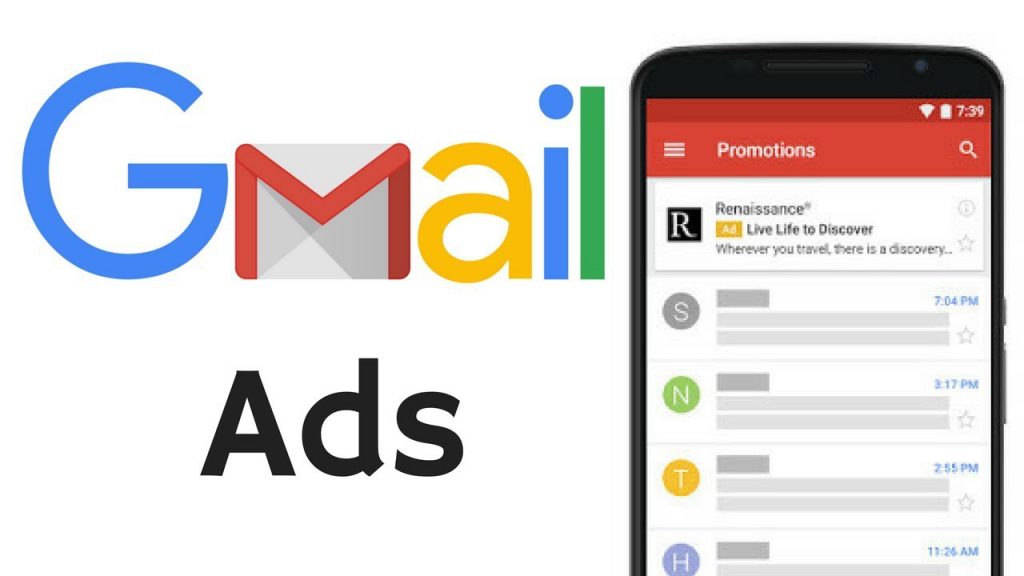
Bước 04: Chọn tiếp vào “Hiển Thị” -> Sau đó tick vào “Chiến dịch Gmail” -> chọn vào “Tiếp tục”
Bước 05:
Tên chiến dịch: Đặt tên cho chiến dịch bạn muốn quảng cáo
Địa điểm: Chọn khu vực bạn muốn quảng cáo (Những đối tượng ở khu vực mà bạn đã chọn thì mới thấy được QC Trong Gmail)
Ngôn Ngữ: chọn ngôn ngữ trên thiết bị của đối tượng mà bạn muốn nhắm mục tiêu. Thông thường ở Việt Nam sẽ dùng 2 ngôn ngữ chính trên thiết bị của họ, đó là Tiếng Việt và Tiếng Anh
>>> Hướng dẫn Chạy Google Adwords Đơn Giản Dễ Làm
>>> Tạo quảng cáo Youtube Nhanh Nhất Ai Cũng Làm Được
>>> Thiết Lập Quảng Cáo Google Hiển Thị Xuất Hiện Ngay
Bước 06: Chọn mục tiêu giá thầu mà bạn mong muốn
Ở đây Google sẽ cho bạn 3 mục tiêu giá thầu: Lưu lượng truy cập chất lượng cao, Giá trị chuyển đổi, Số lượt nhấp
+ Lưu lượng truy cập chất lượng cao: Lưu lượng truy cập chất lượng cao là lưu lượng truy cập có khả năng dẫn đến các hành động trên trang web, ứng dụng hoặc tại cửa hàng của bạn. – Giá thầu tự động. Google sẽ tự động điều chỉnh giá thầu dựa theo ngân sách của bạn để giúp bạn đạt được hiệu quả quảng cáo –
+ Giá trị chuyển đổi (Chỉ được chọn khi thiết lập chuyển đổi – Trường hợp chưa gắn chuyển đổi thì chức năng này sẽ bị mờ như hình minh hoạ): Thiết lập tính năng theo dõi chuyển đổi để biết khi nào một người đã tương tác với quảng cáo của bạn thực hiện hành động mà bạn cho là có giá trị. – Giá thầu tự động
+ Số lượt nhấp: Tập trung vào lượt nhấp chuột – Giá thầu thủ công. Bạn đặt thầu bao nhiêu thì Google đấu thầu tối đa theo số tiền mà bạn đã đặt.
Trong bài hướng dẫn này chúng tôi sẽ chọn là “Số lượt nhấp”
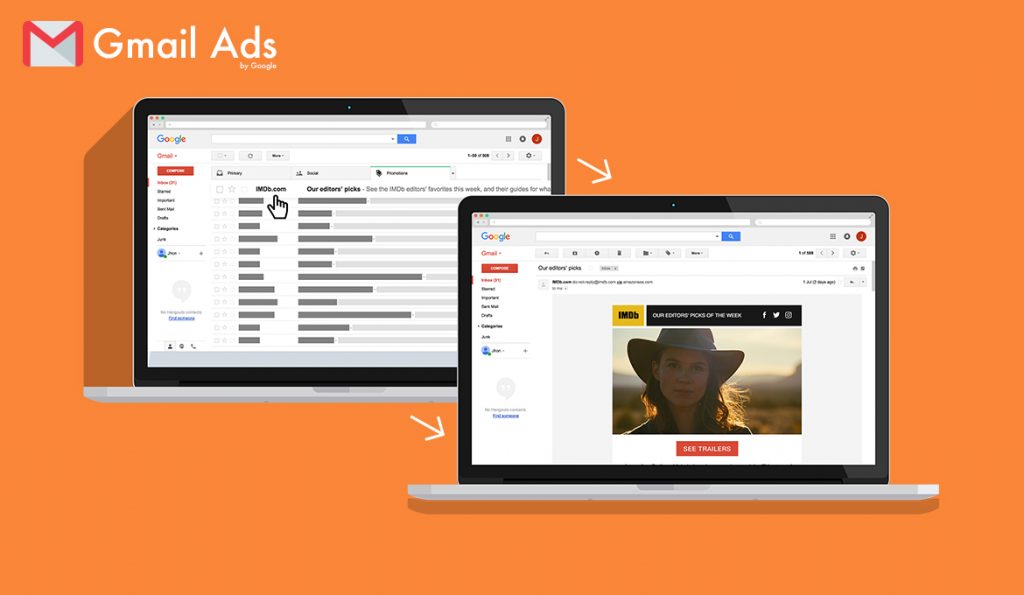
Bước 07: Đặt ngân sách trung bình hàng ngày mà bạn muốn chạy cho chiến dịch này
Bước 08: Nhắm mục tiêu (Target) đối tượng mà bạn muốn tiếp cận
(Các cách nhắm mục tiêu đã được trình bày cụ thể ở Phần 3)
Sau đó Đặt giá thầu mà bạn sẽ trả cho mỗi nhấp chuột (CPC)
Bước 09 : Bấm tiếp vào “Quảng cáo mới” để tạo quảng cáo Gmail:
Ở đây Gmail sẽ có 2 dạng: Tạo quảng cáo Gmail và Tải lên quảng cáo Gmail
* Dạng 01: Tạo Quảng cáo Gmail: Bạn có thể tải lên nội dung dưới hình thức văn bản, hình ảnh và video, sau đó Gogole sẽ tối ưu hóa quảng cáo cho bạn.
Bấm chọn vào “+ Quảng cáo Gmail”
Điền các thông điệp cho mẫu quảng cáo và thêm hình ảnh vào nội dung Quảng cáo Gmail:
Thông số kỹ thuật cần biết:
- Kích thước hình ảnh logo: Hình vuông: 1200×1200 (yêu cầu kích thước tối thiểu: 144×144). Tỷ lệ cỡ ảnh phải là 1:1.
- Kích thước tệp tối đa của logo: 150KB (1MB đối với hình ảnh tiêu đề và hình ảnh tiếp thị)
- Hình ảnh tiếp thị: Ngang (1,91:1): 1200×628 (kích thước yêu cầu tối thiểu: 600×314). Hình vuông: 1200×1200 (kích thước yêu cầu tối thiểu: 300×300).
- Hình ảnh tiêu đề (tùy chọn): 1200×400 (kích thước yêu cầu tối thiểu: 600×200).
Để thêm danh mục sản phẩm..
- Kích thước tối thiểu của hình ảnh (tải lên):
* Hình ảnh tiếp thị: Ngang (1,91:1): 1200×628 (kích thước yêu cầu tối thiểu: 600×314). Hình vuông: 1200×1200 (kích thước yêu cầu tối thiểu: 300×300).
* Hình ảnh tiêu đề (tùy chọn): 1200×400 (kích thước yêu cầu tối thiểu: 600×200).
* Liên kết video trên YouTube (kích thước hình thu nhỏ của video): 324×183. Tỷ lệ cỡ ảnh phải là 1:1.
- Kích thước hình ảnh tối đa: 150KB
- Nút gọi hành động: tối đa 15 ký tự
- URL nút gọi hành động: trang đích dành cho nút của bạn
- Tối đa 3 mục bổ sung bên dưới (tùy chọn):
(1) Hình ảnh: tối đa 15 hình ảnh, kích thước tối thiểu là 300×300 hoặc liên kết video trên YouTube (kích thước hình thu nhỏ của video là 324 x 183).
(2) Nút gọi hành động: tối đa 20 ký tự
(3) URL nút gọi hành động
- Các định dạng hình ảnh được chấp nhận: JPEG, JPG, PNG, GIF (không phải động)
Bạn có thể tham khảo thông điệp mẫu của chúng tôi
* Dạng 02 Tải lên quảng cáo Gmail: Bạn có thể tải lên một quảng cáo hình ảnh duy nhất.
Bấm chọn vào “Tải lên quảng cáo Gmail”
Sau đó điền thông điệp quảng cáo và tải hình ảnh QC + biểu trưng DN của bạn lên quảng cáo Gmail
Thông số kỹ thuật cần biết:
- Hình ảnh (tải lên): [300 pixel đến 650 pixel] x [300 pixel đến 1000 pixel]
- Các định dạng hình ảnh được chấp nhận: JPEG, JPG, PNG, GIF (không động)
- Kích thước hình ảnh tối đa: 1MB
Bạn có thể tham khẩu mẫu thông điệp của chúng tôi bên dưới:
Bước 10: Sau khi hoàn tất bước tạo quảng cáo thì chúng ta sẽ chọn vào “Tạo chiến dịch” -> Chọn vào “Tiếp tục chiến dịch” để hoàn thành
ĐĂNG KÝ HỌC THỬ 01 BUỔI MIỄN PHÍ
KHAI GIẢNG LIÊN TỤC HÀNG TUẦN Có thể học trực tiếp hoặc Online


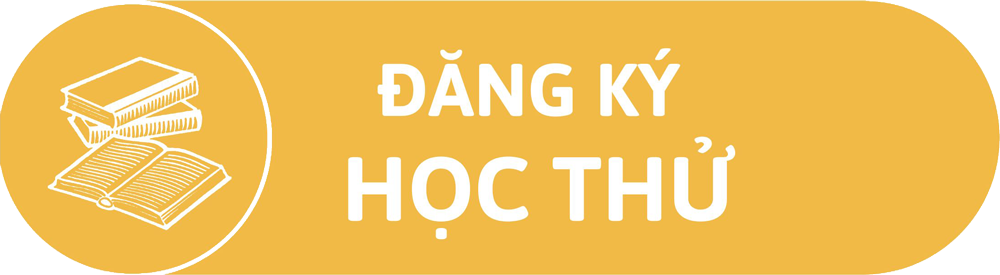


BÀI VIẾT LIÊN QUAN
Cám Ơn Bạn Đã Đăng Ký Khóa Quảng Cáo Google
Chào Bạn, Chúng tôi đã nhận được thông tin của bạn. Bạn sẽ nhận được
Tất tần tật về Google Ads và Google Ads mạng hiển thị cho người mới bắt đầu
Nếu bạn đang cân nhắc chi tiêu bất kỳ khoản tiền nào vào quảng cáo
Th3
Quảng Cáo Google Tìm Kiếm – Hiểu Insight Khách Hàng Trước Khi Bắt Đầu Hành Động
Website của bạn lên top nhờ vào quảng cáo Google Adwords, đây là phương pháp
Th8
Ngân Sách Và Giá Thầu Khi Quảng Cáo Trên Google – Hiểu Bản Chất Tiết Kiệm Lên Đến 50% Chi Phí
Để tăng cường lưu lượng truy cập trang web và doanh số bán hàng thì
Th6
Chi Phí Quảng Cáo Website – Chi Tiết Đầy Đủ
“Chi phí quảng cáo website là bao nhiêu?” Đây là câu hỏi luôn được nhiều
Th6
Có Nên Chạy Quảng Cáo Google Không ? Những Câu Chuyện Quảng Cáo Gây Thiệt Hại Lớn Cho Các Thương Hiệu
Khi bạn đã là một doanh nghiệp hay một Startup dự án riêng hay đơn
Th5